はじめに
物件一覧で,建物をダブルクリックすると,建物内の各部屋が一覧表示されます。詳細を見たい部屋をダブルクリックすると,処理メニューが開きます。
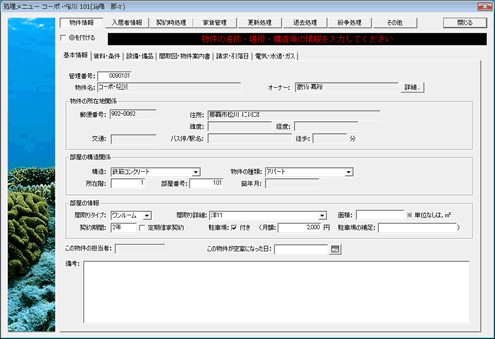
画面上部のボタンを押して,各機能を切り替えます。「◎を付ける」にチェックを入れると,処理メニューを閉じた時に,物件一覧のこの部屋の確認欄に◎が付きます。(建物が閉じている場合には,建物の確認欄に△が付きます。)閉じるボタンを押すと,この画面が閉じられ,設定が保存されます。(×マークをクリックすると,保存せずに閉じます。)
物件情報
処理メニューの物件情報ボタンを押して,物件に関する情報を見たり,設定します。物件情報は,タブをクリックして,画面を切り替えます。
基本情報
灰色になっている項目は,(建物内で共通ですので)建物メニューで設定を行います。
| 項目名 | 説明 |
|---|---|
| 管理番号 | 部屋の管理番号を半角数字で入力します。通常,建物の管理番号+部屋番号にします(例えば,建物の管理番号が133で,部屋番号が101なら"133101") |
| 構造 | この部屋の構造を指定します。 |
| 物件の種類 | この部屋の種類を一覧から選択するか入力します。例えば,1Fは店舗事務所で,2階以降は住宅の場合,1Fは店舗事務所にします。 |
| 所在階 | この部屋が何階にあるか指定します。(物件を探す方で,最上階で探したり,3階で探されたりしますので) |
| 部屋番号 | 部屋番号を入力します。数字以外にもアルファベットや記号が使えます。(半角で入力してください) |
| 間取りタイプ | 間取りタイプを一覧から選択するか手で入力します。 |
| 間取り詳細 | 間取りの詳細を一覧から選択するか,あるいは手で入力します。 |
| 面積 | 面積が分かれば入力します。事務所の場合は,必須です。坪で入力する場合は,“30坪”のように単位を記入してください。単位がない場合は,単位は㎡として扱われます。 |
| 契約期間 | 契約期間を入力します。定期契約の場合隣の定期借家契約にチェックを入れます。チェックがない場合は,通常の賃貸借契約(契約期間満了で自動更新される)になります。 |
| 駐車場 | 付属している場合は,チェックを入れ,金額を入力します。0円の場合は,駐車場付きになります。 |
| 駐車場の補足 | 例えば,軽自動車に限るとか,縦列駐車でもう一台止めれるとかを記入します。 |
| この部屋が空室になった日 | 長期間空室になっていると様々な問題がおきますので,その確認のため,空室になった日を記入しておきます。 |
| 備考 | 好きに使ってください。 |
賃料・条件
賃料・条件タブをクリックして,家賃等の月額や,仲介手数料・敷金等の入居時に必要な金額の設定を行います。
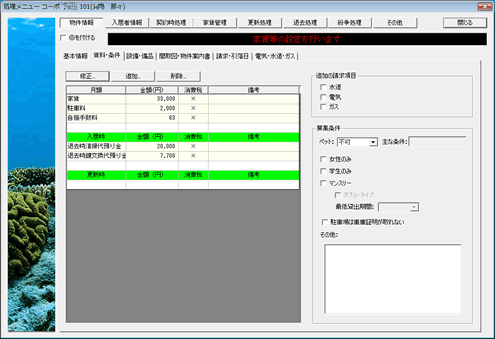
ダブルクリックすると,その項目を修正したり,詳細を確認できます。
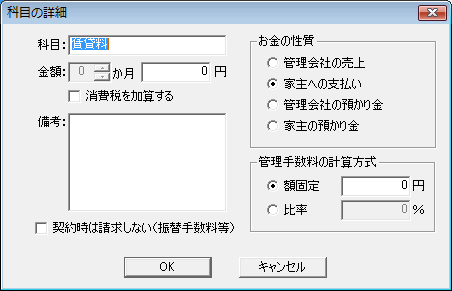
科目には,契約書や請求書に記載する名称を入力してください。金額を円単位で入力します。月額の先頭項目以外は,先頭の項目の何カ月分という指定ができます。消費税を別途加算する場合には,「消費税を加算する」にチェックを入れます。(消費税込みの金額を入力した場合は,チェックを入れないでください。)口座引落の場合の振替手数料等,契約時には徴収しない科目は,「契約時は請求しない」にチェックを入れます。受け取ったお金の行き先を,お金の性質で指定します。また,管理手数料を徴収する場合は,計算方法(固定か比率か)その額(割合)を指定します。OKボタンを押して,この画面を閉じます。(キャンセルボタンや×で閉じると,設定は保存されません)
表は,月額と入居時,更新時に分けられています。各部分の一番下には,空白の行があります。この行をダブルクリックするか,あるいは追加ボタンを押すと,請求科目を追加できます。
削除したい科目があれば,それを選択して,削除ボタンを押します。
なお,水道料金を徴収する場合は,右側の追加請求項目の所の水道料金にチェックしてください。
募集条件には,ペット可かどうか(可の場合は,条件も),女性のみ,学生のみ等の指定ができます。マンスリー(ウィークリー)物件の場合は,マンスリーにチェックを入れ,最低貸出期間等の条件を指定します。
駐車場はあるが,車庫証明が取れない物件の場合は,「車庫証明が取れない」にチェックを入れます。
この他,貸出に条件がある場合には,「その他」に文章で記載します。
設備・備品
設備・備品タブをクリックして,この部屋の設備や備品を指定します。
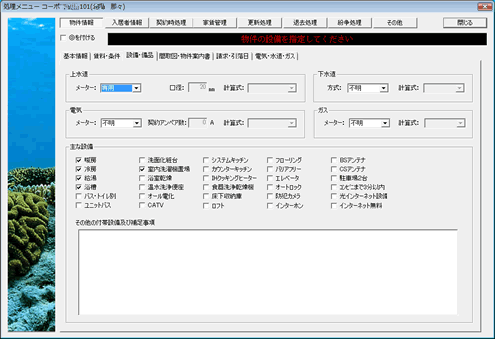
水道料金を徴収する場合は,上水道のメーターを子メーターにして,(那覇市の場合は口径と)計算式を設定します。同様に,下水道も計算式を設定します。計算式は,補助メニューの計算式で確認してください。
主な設備もチェックしてください。ここにない設備や備品は,その他の付帯設備及び補足事項に記載します(半角空白で区切って,列挙します。)
例えば,その他に"暖房 冷房"と記述するのと,暖房・冷房にチェックした場合,同じ意味になります。できれば,チェック項目にあるものはチェックを使い,ないものだけその他に記入するのをお勧めします。
間取図・物件案内書
「間取図・物件案内書」タブをクリックして,間取図や内部写真を登録する画面にします。この画面では,物件チラシを作成したり,チラシに入れるセールスポイントを入力します。
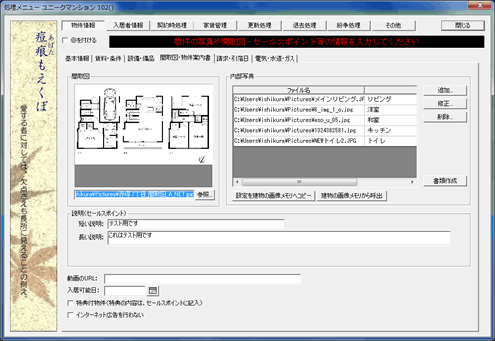
間取図の所の参照ボタンを押して,画像ファイルを指定します。内部写真を登録するには,追加ボタンを押します。
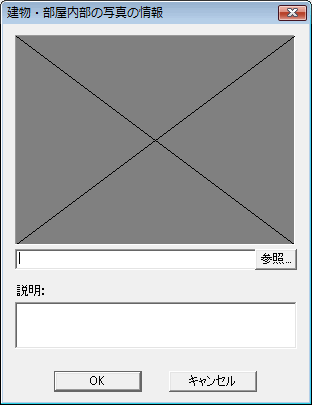
参照ボタンを押して,写真(画像ファイル)を指定します。また,その写真が何なのか(例えば,“台所”や”浴室")を説明に記述します。こだわり箇所があれば,説明に入れてください。(お客様を案内するような気持ちで説明を入れてください。)OKボタンを押すと登録されます。
登録した内部写真を修整するには,行を選択して編集ボタンを押すか,行をダブルクリックします。
登録した内部写真を削除するには,行を選択して,削除ボタンを押します。
書類作成ボタンを押すと,物件案内チラシが作成できます。
(参考)同じ建物で,別の部屋が空室になった場合,内部写真を流用したほうがよい場合があります。この場合は,複写元となる部屋の間取図・物件案内書画面を開いて,「設定を建物の画像メモリにコピー」ボタンを押します。続いて,複写先の部屋の間取図・物件案内書画面を開いて,「建物の画像メモリから呼出」ボタンを押します。なお,建物の画像メモリの状態は,建物メニューの物件情報・建物外観写真画面にある「その他の画像」ボタンで見ることができます。
セールスポイントは,短いセールスポイント(キャッチ)長いセールスポイントの二つを入力できます。(面倒な方は,長いほうのセールスポイントだけを記入してください。キャッチは,自動的に作成されます。)
「物件送信対象外」にチェックを入れると,物件送信機能(オプション)で物件情報をクラウド上に送りません(クラウド上に送信された物件情報は,タブレット等を使った接客支援システム等で利用されます。)
「特典付物件」にチェックを入れ,特典の内容は,セールスポイントに記入します。現在,この機能は使われません
「物件詳細ホームページ」には,動画で物件を案内したい場合に使います。動画はYoutue等の動画サイトにアップして,この欄には,その動画を紹介するURLを入力します。タブレットを作った接客支援システムでは,動画でも物件を案内できます。
「入居可能日」には,この物件に入居可能な日を入力しておいてください。空欄の場合は,即入居可の扱いになります。
請求・引落日
「請求・引落日」タブをクリックすると,請求や引落関係の設定ができます。
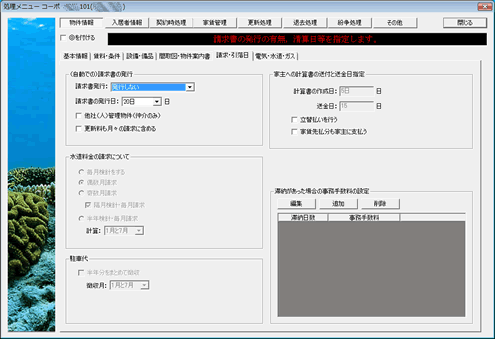
(自動での)請求書発行
請求書発行:請求書発行が必要かどうかを指定します。ここで発行が必要にすると,「次の仕事」ボタンを押した時に,未作成の請求書があれば,請求書を発行するように指示がでます。「発行しない」になっていても,請求書を作成することには制約はありません。
請求書の発行日:この部屋の請求書を毎月何日までに作成する必要があるか指定します。(これも,この設定を無視して,請求書は作成できます。)
他社(人)管理物件(仲介のみ):大家さんが直接管理している物件(や他社が管理している物件)の場合は,家賃管理が不要なので,ここにチェックを入れます。なお,管理物件以外をおきなわ不動産市場に送信した場合,自社のホームページにしか,物件情報が表示されません。これは,管理物件以外だと,空室状態の管理が曖昧なため,お客様から申し込みがあった時に,既に契約が決まっている場合があり,(特に,他の不動産会社に申し込みがあったりした場合に手間が非常に増えるため)そのための処置です。
水道料金について:毎月の請求項目の中に,水道料金が含まれている場合,選択可能になります。毎月検針なのか隔月検針なのか(偶数月検針か奇数月検針か)那覇市のように,隔月検針毎月請求なのかを指定します。なお,賃貸整理くん2からは,隔月検針毎月請求を拡張して,半年検針毎月請求というパターンも追加しています。この場合は,年2回の請求月を一覧から選びます。半年検針毎月請求の場合は,過去半年の使用量を6で割り(入居月から半年に満たない場合は実際の月数)毎月の請求額を計算する方法です。(なお,入居時は,実績ではなく推測の使用量になります。)差額は,翌月以降の請求に繰り越されます。半年間の毎月の水道料金が一定になるので,入居者はお金の管理がしやすくなるメリットがあります。管理会社にとっても,検針作業が減り,負担が減ります。毎月の請求書に代わり,水道料金改定のお知らせ(水道料金の通信簿)を送ることにより,請求書発行事務も減らせます。
駐車場代:希望される入居者は,半年分をまとめて徴収することができます。(口座振替手数料等の負担を減らせますね。)
家主への計算書送付の日と送金日指定:建物単位でひとつですので,建物メニューで設定した値が表示されています。
立替払いを行う:入居者からの入金が無くても,家主に家賃等を支払う場合に使います。立替払いを行わない場合は,入金のあった分だけが家賃支払明細書等に記載されます。(立替払ありの場合は,つまるところ,請求書を作成した分が家賃支払明細書に記載されます。)
家賃先払い分も家主に支払う:入居者が向こう何カ月分も家賃を一度に支払った場合,通常は,余分な分は預り金として処理され,請求のあった分だけが家賃支払明細書等に記載されます。ここにチェックを入れると,預り金としては処理せずに,将来の分も含めて家賃支払明細書等に記載されます。
滞納があった場合の事務手数料:滞納事務手数料を入居者毎に設定できます。
電気・水道・ガス
「電気・水道・ガス」タブをクリックして,この部屋の電気番号や水栓番号を入力できます。
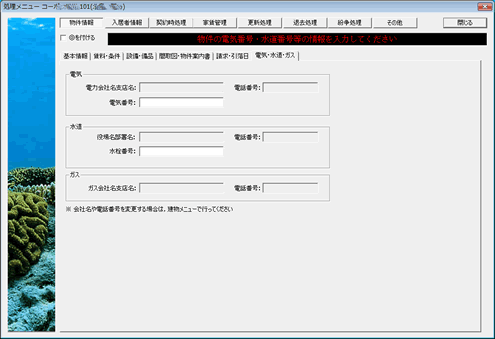
この情報は,一部の契約書で引用されています。
処理メニューに関する注意事項(重要)
処理メニューを開くときに,対応するデータファイルを開きます。そして,処理メニューを閉じた時にファイルも閉じられます。この動作のため,処理メニューを開いて処理が終わったら,処理メニューを閉じてください。処理メニューを開きっぱなしにすると,他の人がその部屋を開くことができなくなり,迷惑です。また,処理メニューを開いた状態で,そのパソコンがスリープ(休止)すると,ファイル破損事故が起きる可能性があります。